「その他」>「ビットマップ変換ツール」
ビットマップ変換ツール
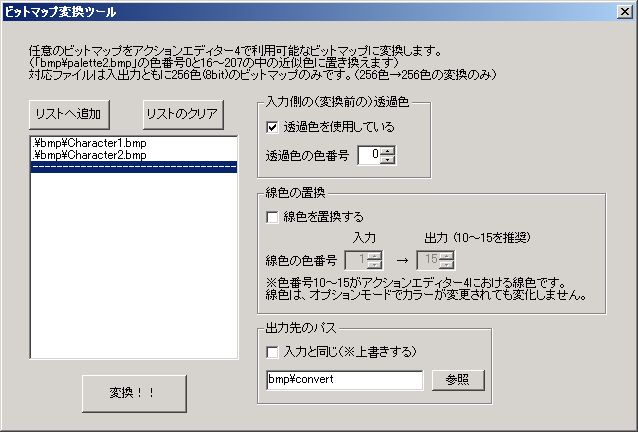
ビットマップ変換ツールでは、任意のビットマップをアクションエディター4で利用可能なビットマップに変換できます。
ただし、変換といっても各ドットに対して、アクションエディター4専用のカラーパレットの中から(※)近似色を探して色を置き換えるだけなので、満足のいく結果が得られないこともよくあります…
※厳密には、「bmp」>「plt」フォルダにある「Palette2.bmp」の色番号0と16~207の中から。
アクションエディター+の素材を使う場合はこちらで変換してから使用するのも良いかもしれません。
なお、システムの設定で「ビットマップの色数」を「1677万色(24bit) カラーパレットなし」にすると、ゲームのグラフィックスがカラーパレットに依存しなくなるので、この変換作業は必要ありません
※上記の設定をした場合はアクションエディター4専用のカラーパレットだけにこだわる人向けになるかも・・・。
さて変換の手順ですが、まず、ウインドウ左のリストボックスに対して「リストへ追加」ボタンかドラッグ&ドロップで1つ以上のビットマップを指定して下さい。
次にウインドウ右で、変換に必要な設定を行います。
その内容は以下の通りです。
● 入力側の(変換前の)透過色
入力側における透過色(背景色)です。
ここが不正だと、変換も上手くいきません。
● 線色の置換
線色(輪郭線)の置換設定です。
アクションエディター4における線色(ゲームのオプション「カラー」で変更されない色)は色番号10~15なので出力側の線色は10~15番を推奨します。
「カラー」で線(輪郭線)の色が変更されても構わない場合、または「カラー」を完全に無視する場合、「線色を置換する」のチェックを外すと良いでしょう。
そもそもDirectDrawモードの8bit(256色)画面でしか「カラー」は機能しないので無視でいいと思います。
● 出力先のパス
保存先となるパスです。
最後に「変換」ボタンを押して、変換終了メッセージが出たら変換完了です。